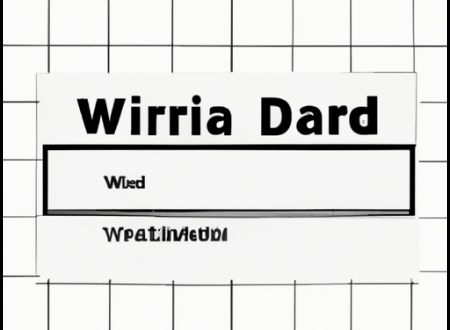Ikhtisar Topik:
Daftar isi adalah salah satu elemen penting dalam sebuah dokumen, terutama dalam dokumen yang panjang dan kompleks seperti buku, tesis, atau laporan. Dengan adanya daftar isi, pembaca akan lebih mudah menemukan informasi yang mereka butuhkan dan memahami struktur keseluruhan dokumen. Namun, membuat daftar isi di Microsoft Word bisa menjadi tugas yang cukup rumit jika tidak dilakukan dengan benar. Oleh karena itu, artikel ini akan membahas cara membuat daftar isi di Word dengan langkah-langkah yang jelas dan mudah dipahami.
Langkah-langkah Membuat Daftar Isi Di Word:
Table of Contents
1. Struktur Dokumen
Pertama-tama, pastikan bahwa dokumen Anda sudah memiliki struktur yang jelas dan teratur. Gunakan gaya heading (judul) pada setiap bagian utama dokumen Anda untuk membedakan hierarki informasi.
2. Posisi Daftar Isi
Tempatkan kursor Anda pada tempat di mana Anda ingin memasukkan daftar isi.
3. Tab “Referensi”
Klik tab “Referensi” di menu utama Word.
4. Pilih “Daftar Isi”
Klik tombol “Daftar Isi” untuk melihat beberapa opsi daftar isi yang tersedia (misalnya, “Daftar Isi Manual” atau “Daftar Isi Otomatis”).
5. Pilih Jenis Daftar Isi
Pilih jenis daftar isi yang sesuai dengan kebutuhan Anda (misalnya, “Daftar Isi Otomatis” untuk membuat daftar isi secara otomatis berdasarkan gaya heading).
6. Penyesuaian Format
Setelah memilih jenis daftar isi, tab baru “Daftar Isi” akan muncul di menu utama. Di sini Anda dapat menyesuaikan format dan tampilan daftar isi, seperti font, ukuran, gaya, dan jarak.
7. Update Daftar Isi
Setelah menyelesaikan pengaturan tampilan daftar isi Anda, klik kanan pada daftar isi dan pilih “Update Field” untuk meng-update/memperbarui data daftar isi.
Rangkuman:
Membuat daftar isi di Word merupakan hal yang penting untuk memudahkan pembaca dalam menavigasi dokumen. Dokumen perlu diberi gaya heading (judul) agar terlihat jelas strukturnya. Untuk membuat daftar itu sendiri harus melalui beberapa tahapan yaitu : pilih jenis Daftar Isi sesuai kebutuhan dokumen, lalu setel format dengan mengatur font, warna hingga jarak pada setiap item yang ada pada dokumen dan terakhir update field agar hasilnya bisa terlihat dengan baik. Dengan langkah-langkah ini membuat sebuah Daftar Isi di Word tidak lagi menjadi pekerjaan yang sulit!
 Borneo Connect Berita Informasi Teknologi Terbaru
Borneo Connect Berita Informasi Teknologi Terbaru